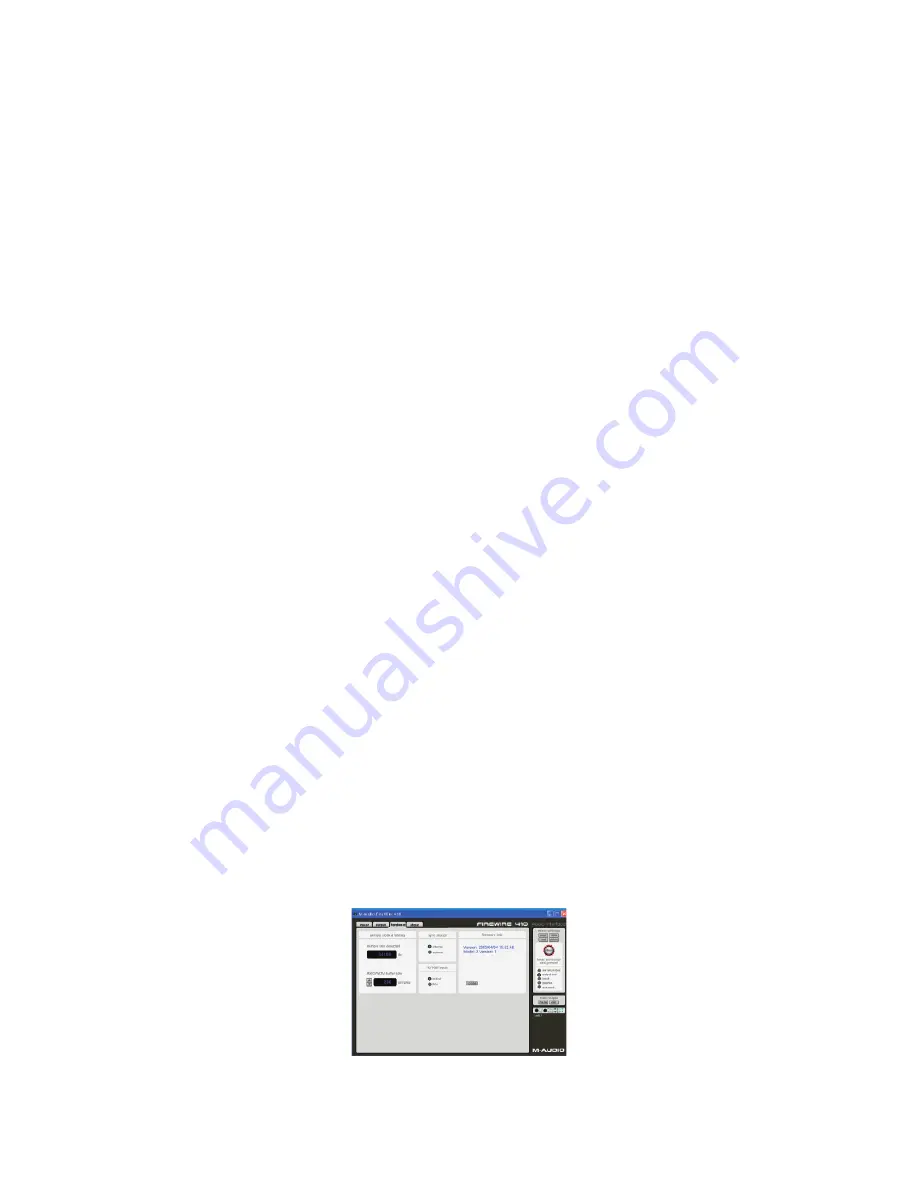
PULSANTE SOLO –
Selezionando il pulsante SOLO (il pulsante diventa giallo), gli altri canali cesseranno qualsiasi emissione audio, mentre
deselezionandolo verrà ripristinato l'audio per tutti i canali. È possibile impostare su Solo più canali contemporaneamente se si desidera.
CANALE AUX OUTPUT MASTER –
Questo canale Aux Send Master controlla le funzioni di uscita dei segnali indirizzati ai bus AUX L e AUX
R. Entrambi i fader di canale possono essere collegati tramite il pulsante LINK, mentre il controllo PAN consente di impostare la panoramica
dell'uscita come desiderato per la coppia stereo assegnata. Il controllo BAL consente di regolare il bilanciamento del segnale stereo.
Quando vengono utilizzati gli invii AUX assieme al canale di uscita AUX, è necessario selezionare un'uscita Aux impostando l'interruttore
MAIN/AUX del canale in posizione AUX. Vedere la sezione 11 relativa all'aggiunta di effetti durante il monitoraggio diretto e all'utilizzo
dell'invio Aux come mixer monitor separato più avanti nel manuale.
PULSANTE CTRL –
Il pulsante CTRL compare e rimane attivo nei canali di uscita selezionati nel LEVEL CONTROLLER ASSIGNMENT del pannello
di destra. Ad esempio: se viene selezionato AUX OUTPUT IN LEVEL CONTROLLER ASSIGNMENT, il pulsante CTRL compare nei fader del
CANALE DI USCITA AUX. Per ulteriori informazioni, vedere LEVEL CONTROLLER ASSIGNMENT di seguito nella sezione relativa ai MENU
GLOBALI.
AUX CHANNEL PANNING –
È possibile regolare la panoramica degli invii AUX individuali all'interno della coppia di uscite stereo a cui
vengono assegnati. Se si desidera utilizzare l'invio AUX come invio mono, è necessario impostare la panoramica dei controlli nella
posizione <C>, ovvero “centrale”.
PULSANTE MUTE DEL CANALE AUX -
Selezionando il pulsante AUX MUTE (il pulsante diventa rosso), il CANALE AUX cesserà l'emissione
audio. Deselezionando il pulsante MUTE verrà ripristinata l'emissione audio.
CANALE DI USCITA DELLE CUFFIE –
Questo canale controlla le funzioni del bus delle cuffie di FireWire 410. Entrambi i fader di canale
possono essere collegati tramite il pulsante LINK, mentre il controllo BAL consente di regolare il bilanciamento stereo dell'uscita della cuffia.
ASSEGNAZIONI DI MONITORAGGIO DELLE CUFFIE –
È possibile monitorare uno qualsiasi dei bus di uscita di FireWire 410 tramite il bus
delle cuffie. Utilizzando le ASSEGNAZIONI MONITOR è possibile selezionare uno qualsiasi o tutti e 5 i bus di uscita per indirizzare le cuffie.
Questa selezione di origine singola viene applicata a entrambi i jack di uscita delle cuffie, ovvero entrambe le uscite delle cuffie ricevono la
stessa origine.
PULSANTE MAIN/AUX DELLE CUFFIE –
Quando il pulsante MAIN/AUX è in posizione MAIN, il bus delle cuffie monitora le uscite
selezionate dalle ASSEGNAZIONI MONITOR. Quando il pulsante MAIN/AUX è in posizione AUX, il bus delle cuffie monitora il segnale inviato
ai bus AUX L e AUX R .
PULSANTE MUTE DELLE CUFFIE -
Selezionando il pulsante MUTE (il pulsante diventa rosso), i canali delle cuffie cesseranno l'emissione
audio. Deselezionando il pulsante MUTE verrà ripristinata l'emissione audio sui canali delle cuffie.
INDICATORI DI LIVELLO –
Nella parte inferiore della pagina OUTPUT sono disponibili degli indicatori di livello software per gli ingressi
analogici e digitali di FireWire 410, oltre che per i 10 ingressi dei canali di ritorno software virtuali. Questi vengono forniti come riferimento
rapido per ciò che accade nella pagina Mixer.
Pagina Hardware
La pagina hardware fornisce accesso a informazioni e funzioni importanti di FireWire 410.
SAMPLE RATE DETECTED – Questo campo visualizza la frequenza di campionamento rilevata correntemente dalla fonte di
sincronizzazione selezionata.
20
Содержание FireWire 410
Страница 1: ......










































